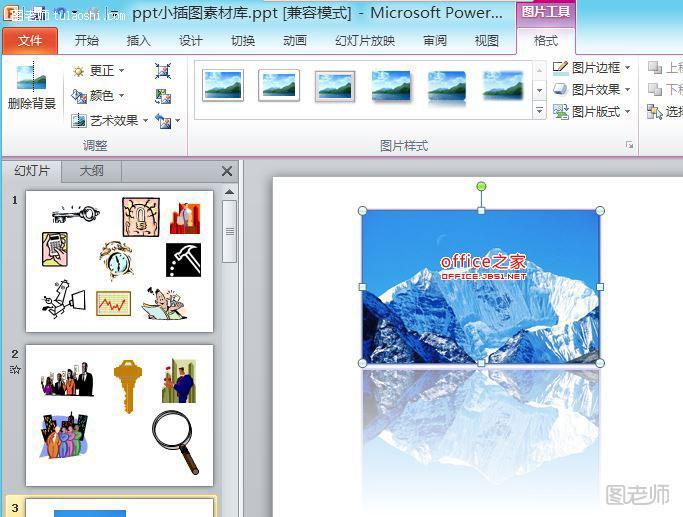设置图片的效果在PPT中是常用的事,如果一张图片刚刚设置完效果,然后就要把它替换掉,有什么比较快速的方法呢?前提是,图片的大小及设置的样式保留,只更换图片。在PowerPoint中提供了相应的功能,只要简单几步就可以完成图片的更换,而不需要重新设置效果。
简述
首先,新建幻灯片并插入一张图片,接着设置一个图片效果,本例选择的是“映像”,设置完后,可能因一些原因要更换图片,让其符合当前的要求,右击图片选择“更换图片”可进行图片的替换,确定后你会发现原来的图片已经被新的图片替换掉了,重点是图片的样式保留了下来。
步骤
1. 打开 PowerPoint 2010,新建一张幻灯片,插入一幅图片,这里选择“沙漠”,如图:
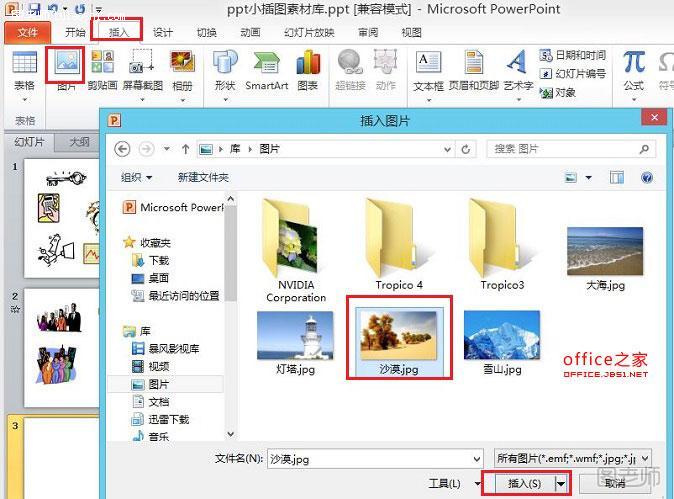
2. 改变当前图片的大小,并为当前的图片设置当前的图片效果,设置一个“映像”,这里面选择“全映像”,如图:

3. 还可以在“图片效果”中设置其他的一些效果,设置完成后的效果,如图:
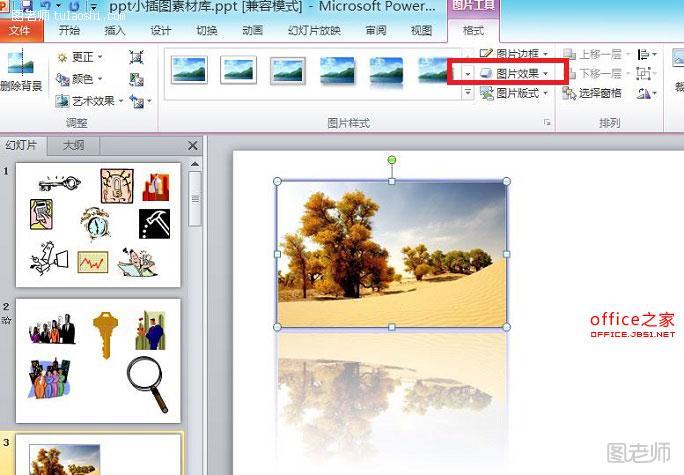
4. 由于其他原因此图片不再符合规定的要求,需要重新替换图片,可以点击当前选项卡中的“更改图片”按钮,也可以在图片上鼠标右键选择“更改图片”,如图:
(本文来源于图老师网站,更多请访问http://m.tulaoshi.com/ruanjianjc/)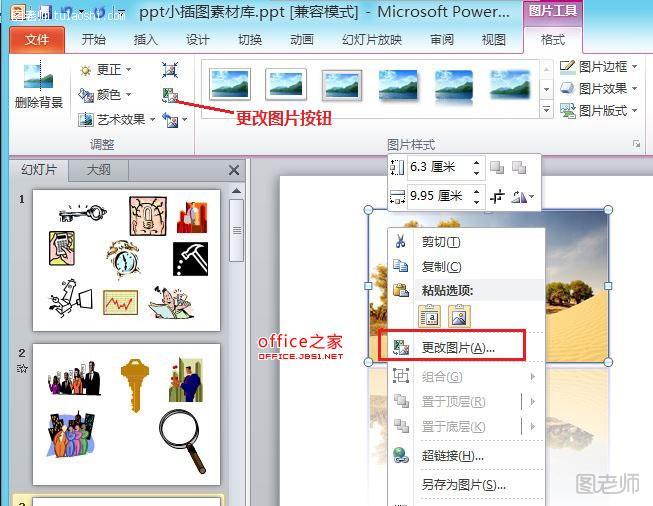
5. 在更改图片的界面,我们选择“雪山”,如图:
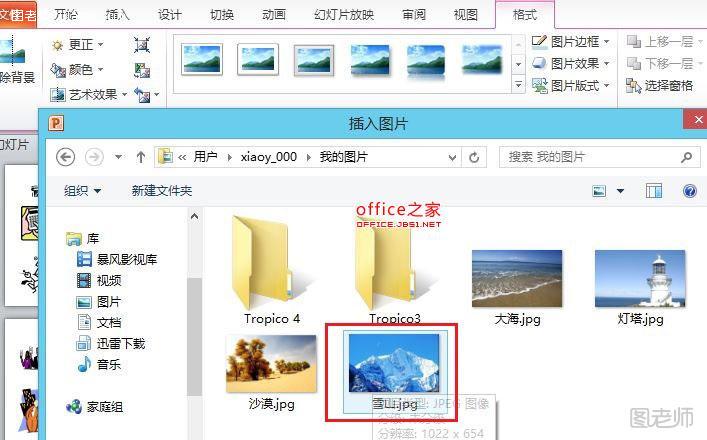
6. 此时可以看到,原来的图片已经被新的图片替换掉了,但是图片的大小以及样式仍然保留下来,如图: